anaconda的安装,虚拟环境创建及配置
1. 为什么要用Anaconda安装python?
Python易用,但用好却不易,其中比较头疼的就是包管理和Python不同版本的问题,特别是当我们使用Windows的时候,别的系统笔者还没用过,经常为了安装几个模块包折腾一上午甚至几天,比较烦。Anaconda可以帮我们省去很多不必要的麻烦,Anaconda不是语言,它只是python的一个集成管理工具或系统,它把python做相关数据计算与分析所需要的包都集成在了一起,我们只需要安装Anaconda软件就行了,其它什么都不用装,包括python软件。
Anaconda是一个用于科学计算的Python发行版,支持 Linux, Mac, Windows系统,提供了包管理与环境管理的功能,可以很方便地解决多版本python并存、切换以及各种第三方包安装问题。Anaconda利用工具/命令conda来进行package和environment的管理,并且已经包含了Python和相关的配套工具。
————————————————
原文链接:Python数据分析( 一 ) 为什么推荐使用Anaconda?附安装教程
2. Anaconda 下载
清华大学镜像网站下载(官网下载速度会非常慢),选择对应的版本即可(32/64位,windows/linux,时间选择当前时间往前几个月左右的版本,这样比较稳定),我在此处选择的是Anaconda3-2020.11-Windows-x86_64 Index of /anaconda/archive/ | 清华大学开源软件镜像站 | Tsinghua Open Source Mirror
3. Anaconda 安装
PS:一定一定不要装最新的版本,最好回到半年前左右的版本。。。不然你永远不知道会报什么错误
初学者的话直接默认装在C盘就行,一路默认安装,直到这一步,将Add Anaconda 3 to the system PATH environment variable 打勾,这样就不用再去配置环境变量;
然后install 就行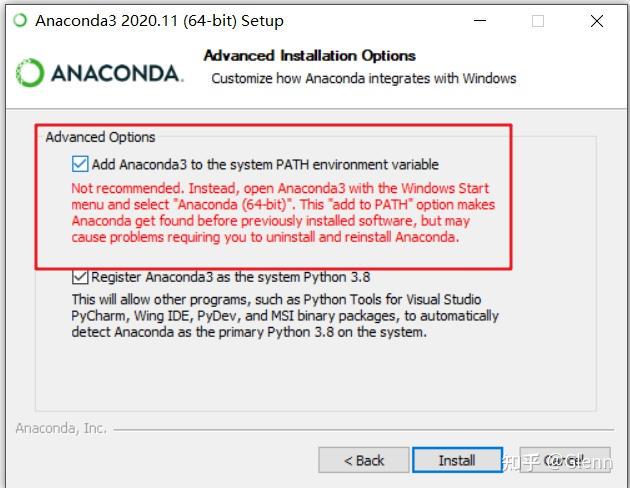
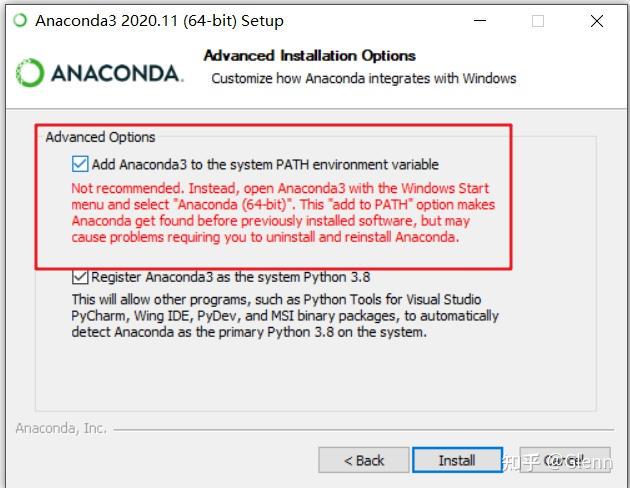
PS:路径里面一定不能有空格或者中文,不然你会遇到各种奇奇怪怪的问题
验证是否安装成功:方法一:cmd,方法二:anaconda prompt
方法一:cmd
打开cmd,

输入conda,然后enter,结果如下,就代表安装成功了

方法二:anaconda prompt
打开anaconda prompt

输入conda env list, 结果如下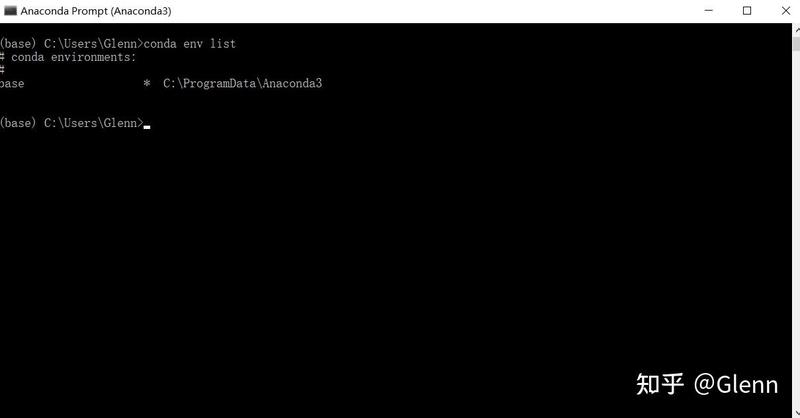
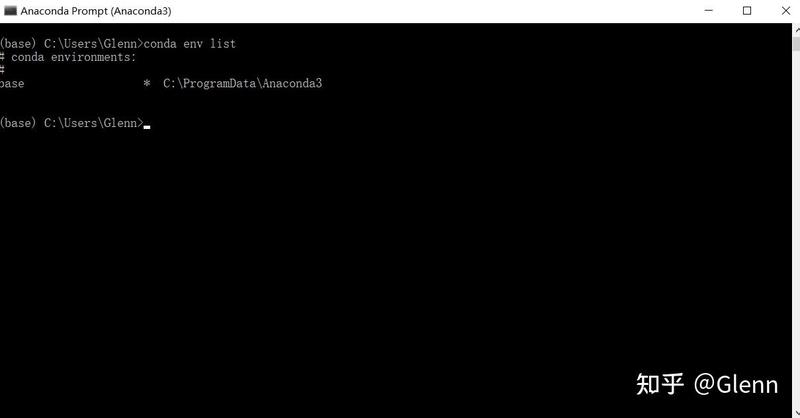
4. 创建/激活虚拟环境 及安装包/换镜像源
为什么使用虚拟环境?
每个项目都需要各类包,包有不同版本,如果多个项目用同一个环境的话,同一个包的不同版本会冲突,报错;不利于项目的迁移,毕竟你也不想仅需要几个包的项目把几十个包都装一遍。
所以最佳方案是每个项目都建立一个虚拟环境。
如何创建虚拟环境
打开Anaconda Prompt,比如创建一个名为Glenn 的python版本为3.7.3的环境
PS:如果速度比较慢的话,可以切换镜像源conda和pip如何切换为清华镜像源_lyj223061的博客-CSDN博客
3. pycharm 的安装以及anaconda 虚拟环境配置
3.1 pycharm 下载与安装
pycharm 官网下载版本(需求不大的话社区版pycharm community edition就够用了,免费 ),下载链接如下
PyCharm: the Python IDE for Professional Developers by JetBrains
拉到最下面,点击下载框住的这个Download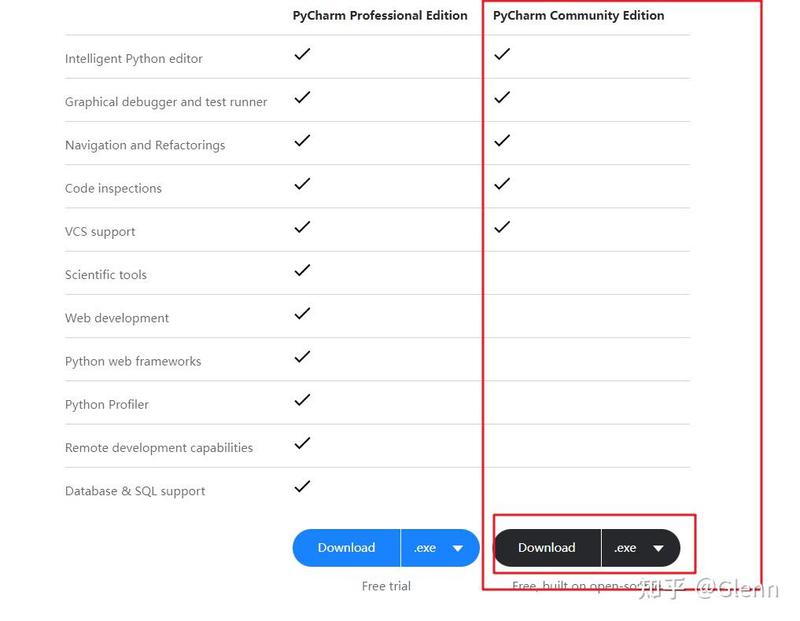
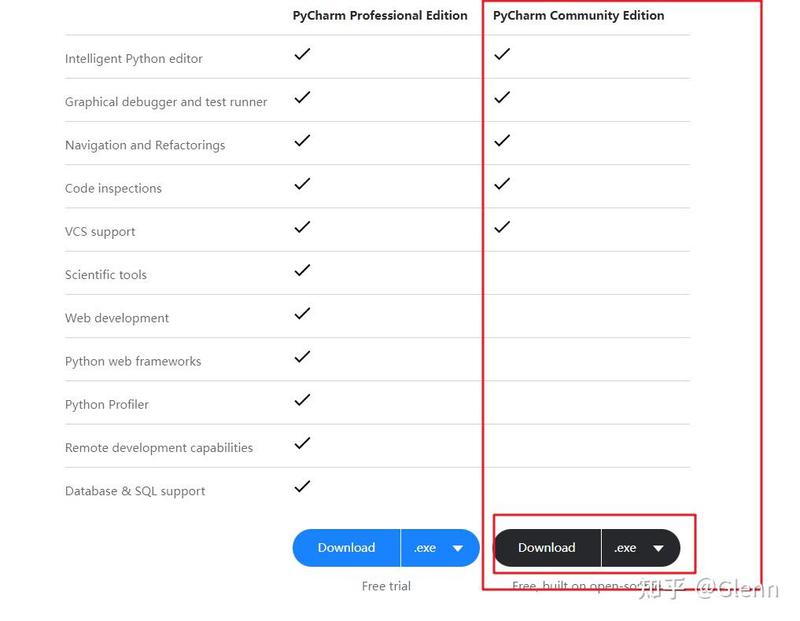
3.2 anaconda 虚拟环境配置
假如已经创建了Glenn虚拟环境,打开pycharm,并创建了一个名为zhihu的项目
点击file>settings>Python Interpreter>show all>+>conda environment>existing environmenr>interpreter, 



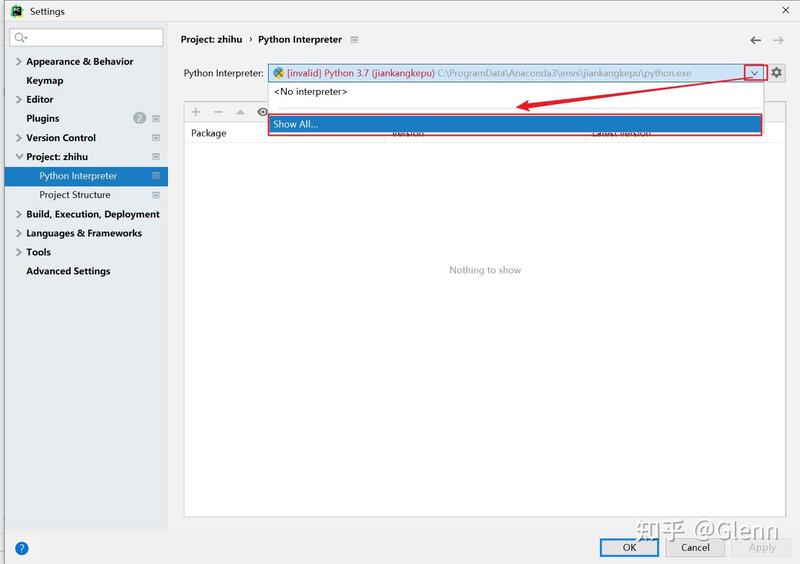
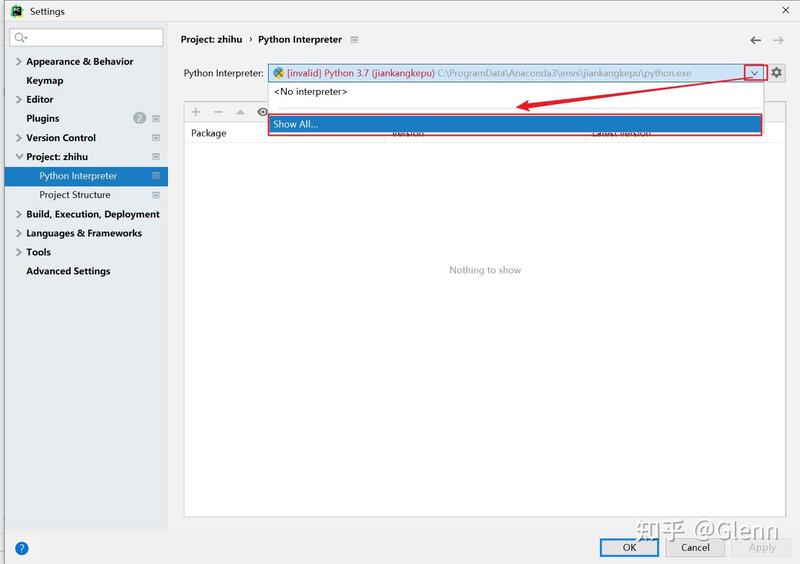




找到python.exe所在路径 C:\Users\Glenn\.conda\envs\Glenn\python.exe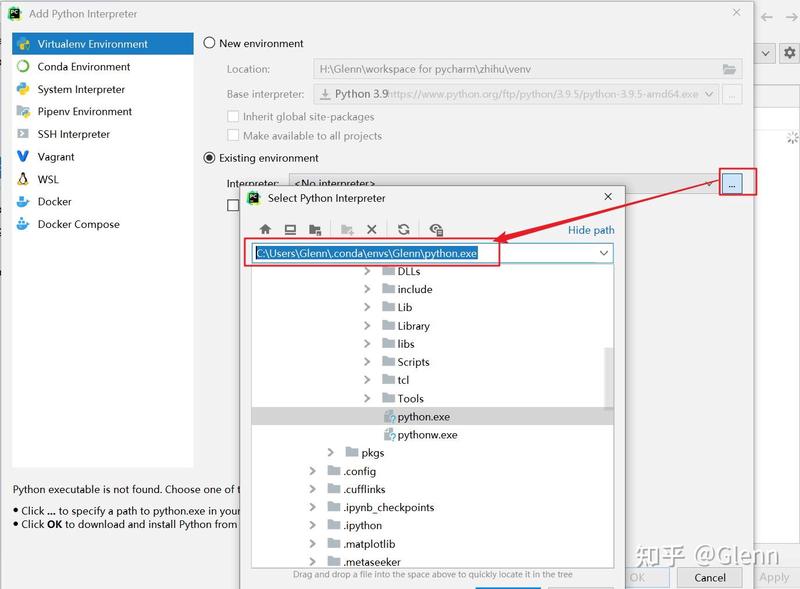
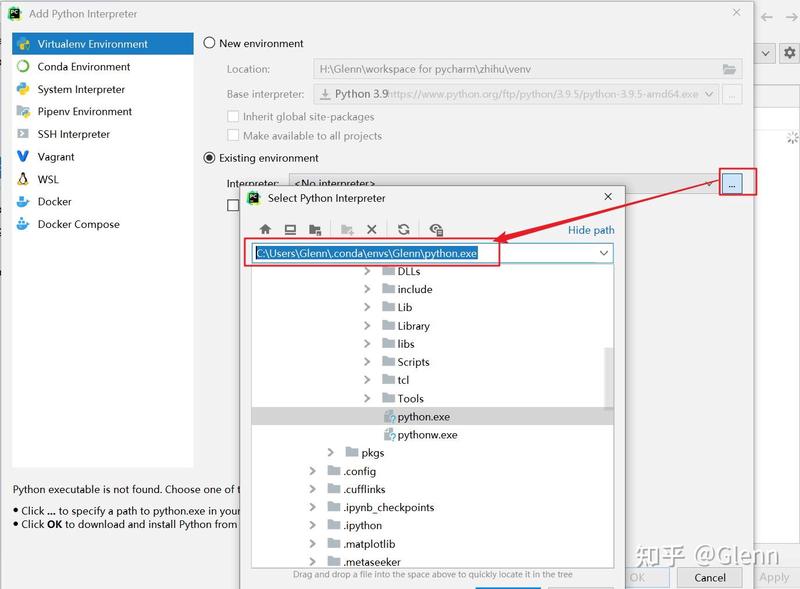
不知道在什么位置的 可以在anaconda prompt中输入anaconda env list 查看虚拟环境路径所在位置

然后一路 ok就阔以了 hhhhhhhhhhhh
